İlgili Konular
- [Sorun giderme] WiFi LED lambası yanmıyor
- [Kablosuz Yönlendirici] Yönlendiricinin grafik ayar sayfasına (Web GUI) nasıl girilir?
- [Kablosuz Yönlendirici] Yönlendiriciyi QIS (Quick Internet Setup; Hızlı İnternet Kurulumu) özelliğiyle kurma (Web GUI)
- [Kablosuz Yönlendirici] ASUS Router Uygulaması kullanılarak ASUS Wi-Fi yönlendirici ayarları nasıl yapılır? (QIS, Quick Internet Setup; Hızlı İnternet Kurulumu)
- [Sorun giderme] Wi-Fi sinyali sık sık kesiliyor
[Sorun Giderme] Bilgisayar, kablosuz yönlendirici üzerinden internete çıkamıyor.
1. Yönlendiriciyi kablosuz istemciye daha yakın bir yere yerleştirin.
2. Yönlendiricinin kablosuz LED ışığının düzgün şekilde yanıp yanmadığını kontrol edin.
5GHz LED/ 2.4GHz LED
- Kapalı: NO 2,4 GHz veya 5 GHz sinyal.
- Açık: Kablosuz sistem hazır.
- Yanıp Sönme: Kablosuz bağlantı aracılığıyla veri alımı veya gönderimi gerçekleşiyor.
Tüm LED ışıklarının detaylı açıklaması için kullanım kılavuzuna bakabilirsiniz.
Cihazınızın kullanım kılavuzunu www.asus.com/tr/support/ sayfasından bulabilirsiniz.
3. Diğer kablosuz adaptör veya cihazlarda ya da notebook bilgisayarlarda aynı sorunun olup olmadığını kontrol edin.
4. Yönlendiricinin kablolu bağlantı üzerinden internete bağlanabildiğini doğrulayın.
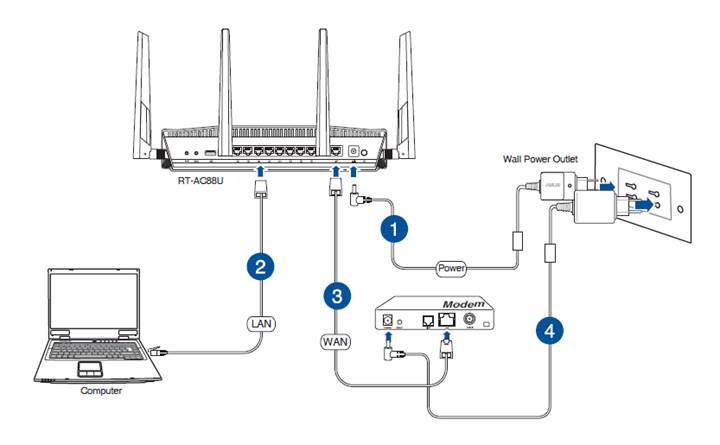
Bağlanamıyorsa, sorunu gidermek için [Sorun giderme] Yönlendirici üzerinden internete erişim sağlanamıyor bölümüne bakın.
5. Kablosuz adaptörünüzün IP adresini otomatik alıp alamadığını kontrol edin.
Otomatik olarak IP adresi almak için TCP/IP ayarlarını yapın.
Örnek: Windows® 7
a. Sırasıyla Başlat>Denetim Masası > Ağ ve İnternet > Ağ ve Paylaşım Merkezi > Ağ ayarlarını yönet öğelerine tıklayın.
b. İnternet Protokolü Sürüm 4 (TCP/IPv4) veya İnternet Protokolü Sürüm 6’yı (TCP/IPv6) seçip Özellikler bölümüne tıklayın.
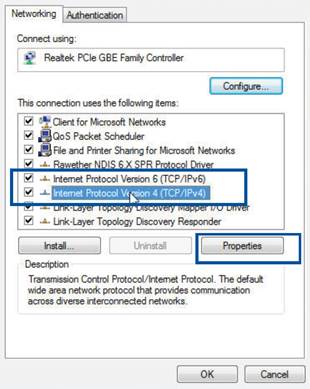
c. IPv4 IP ayarlarını otomatik olarak almak için Otomatik olarak IP adresi al kutusunu işaretleyin.
IPv6 IP ayarlarını otomatik olarak almak için Otomatik olarak IPv6 adresi al kutusunu işaretleyin.
d. Bu işlemleri yaptıktan sonra Tamam yazısına tıklayın.
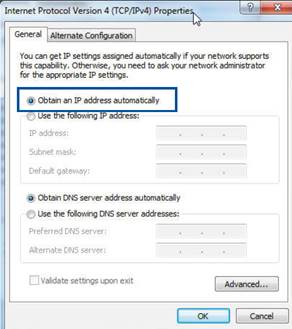
Not : Bilgisayarınızın TCP/IP ayarlarını yapılandırma hakkında daha detaylı bilgi edinmek için işletim sisteminizin yardım ve destek bölümünden faydalanabilirsiniz.
6. Cihazın Ebeveyn Kontrolü özelliği tarafından engellenip engellenmediğini kontrol edin.
Bunun için AiProtection > Ebeveyn Kontrolü bölümüne giderek cihazınız listede olup olmadığına bakabilirsiniz.
Cihazınız İstemci Adı altında sıralanmışsa, Sil tuşunu kullanarak veya Zaman Yönetim Ayarlarını değiştirerek cihazı kaldırın.
Ebeveyn Kontrolü hakkında daha detaylı bilgi edinmek için [AiProtection] Ebeveyn Kontrolü Özelliğinin Tanıtımı bölümüne bakabilirsiniz.
Yukarıda sunulan çözümler size yardımcı olmadıysa, teknik destek almak için ASUS Müşteri Hizmetleri ile iletişime geçebilirsiniz: https://www.asus.com/tr/support/callus